在日常的自动化操作中,按键精灵是一款广受欢迎的工具,它能够通过录制用户的鼠标和键盘操作,生成可重复执行的脚本,极大地提升了工作效率,许多用户在使用过程中会遇到一个令人头疼的问题:按键精灵无法录制,这一问题背后可能隐藏着多种原因,本文将系统地剖析其根源,并提供详尽的解决方案。
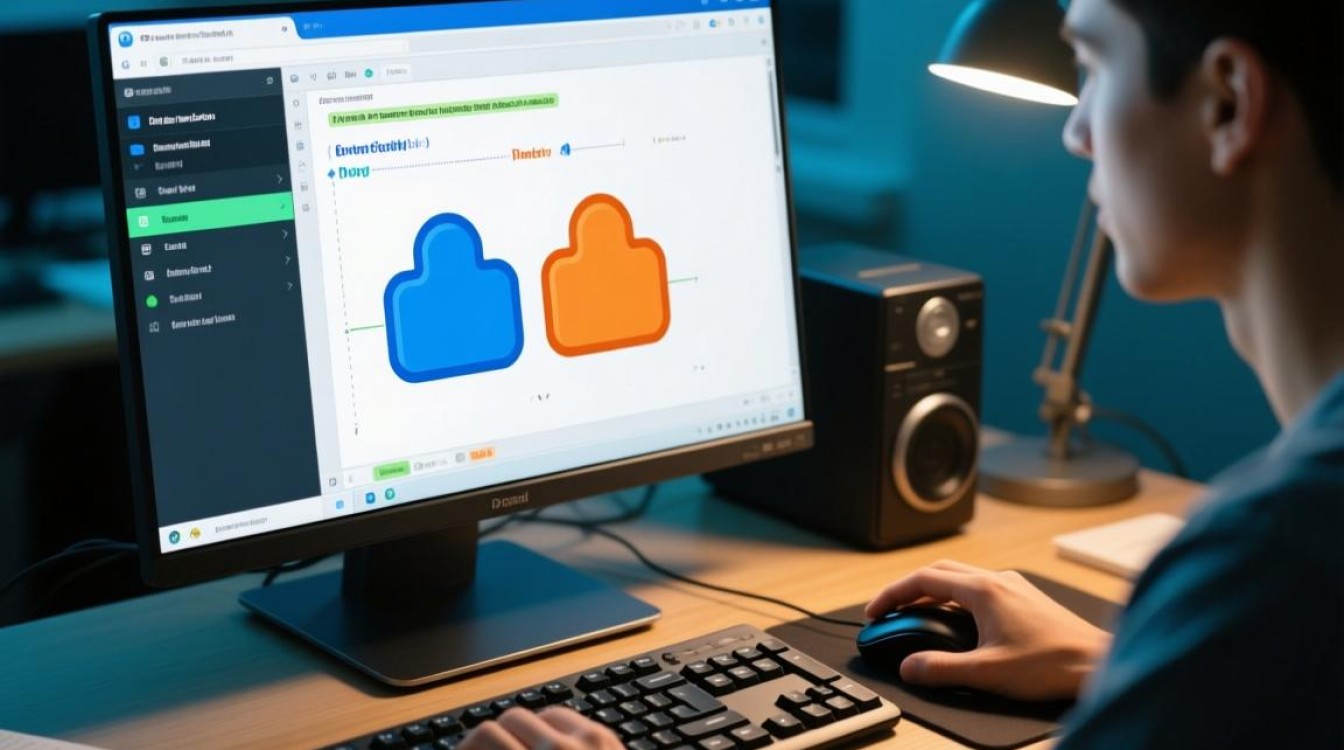
权限不足:最常见的原因
现代操作系统,尤其是Windows 10和Windows 11,为了保障系统安全,对软件的权限控制非常严格,按键精灵需要“钩取”系统的底层输入消息,即监听全局的鼠标点击和键盘按键,如果它没有获得足够的权限,操作系统会直接阻止这一行为,导致录制功能完全失效。
解决方案:
最直接有效的办法是以管理员身份运行按键精灵,具体操作为:在桌面或开始菜单中找到按键精灵的快捷方式,右键单击,在弹出的菜单中选择“以管理员身份运行”,在弹出的用户账户控制(UAC)确认窗口中点击“是”,这样,按键精灵就获得了高权限,能够正常捕获输入事件,录制功能通常可以立即恢复。
软件冲突与安全软件拦截
电脑中安装的各类安全软件,如杀毒软件、防火墙、系统优化工具等,其核心职责是监控系统行为,防止恶意软件的入侵,按键精灵的录制机制(全局钩子)在某些安全软件的监控逻辑中,可能会被误判为潜在的风险行为,从而被主动拦截。
解决方案:
尝试暂时关闭所有第三方安全软件,然后重新启动按键精灵进行录制,如果问题解决,则说明是安全软件的拦截所致,不应长期关闭安全防护,而应在安全软件的设置中,将按键精灵的主程序(通常是.exe文件)添加到“信任列表”、“白名单”或“排除项”中,确保其不会被误杀或拦截。
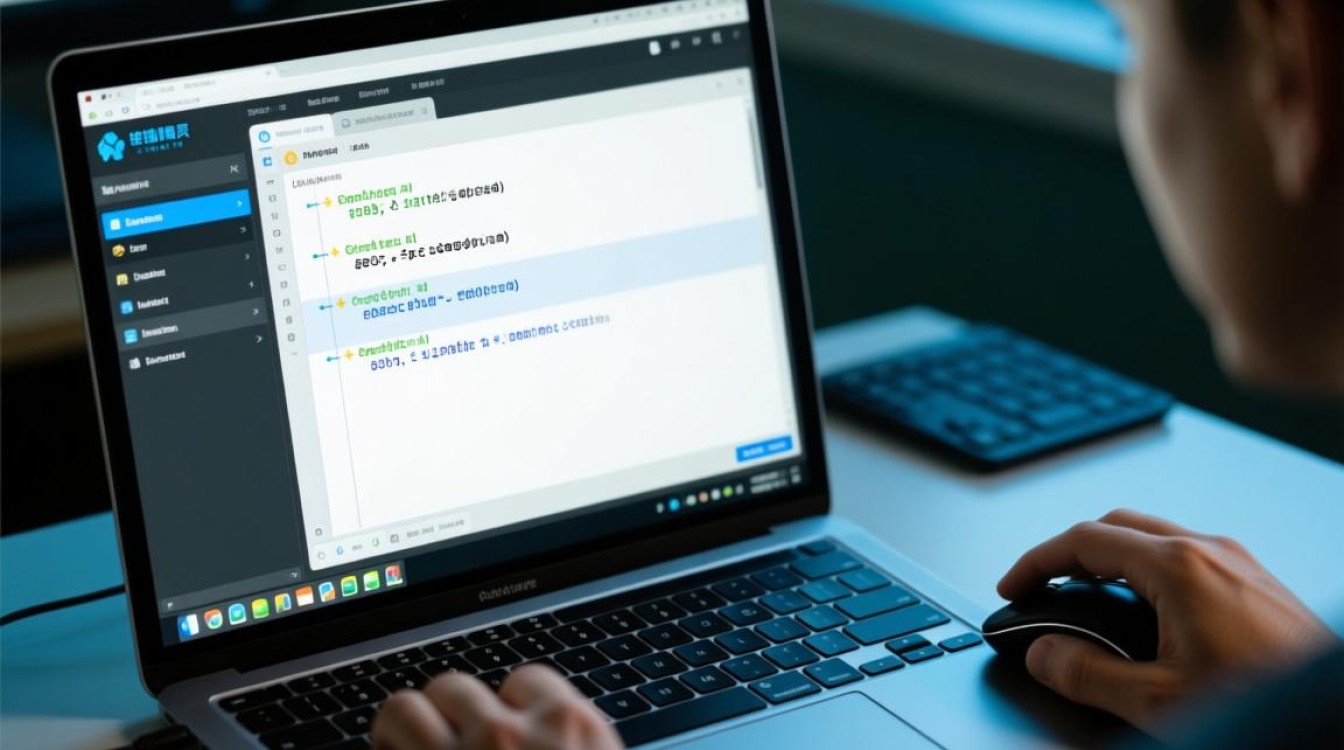
目标程序的特殊性
并非所有程序都允许外部工具轻易录制其操作,一些特定类型的应用程序,尤其是大型游戏、使用了DirectX或OpenGL图形接口的程序,以及某些具有反作弊机制的软件,会主动屏蔽或修改标准的输入消息处理方式,以防止外挂或作弊行为,这导致按键精灵在这些程序窗口中录制时,要么完全没有反应,要么录制的操作错乱不堪。
解决方案:
针对这类情况,需要根据目标程序选择合适的录制模式,按键精灵通常提供多种模式以适应不同环境。
| 录制模式 | 工作原理 | 适用场景 | 局限性 |
|---|---|---|---|
| 前台/普通录制 | 记录鼠标坐标和键盘按键,依赖窗口位置。 | 操作标准Windows程序,如记事本、浏览器。 | 窗口移动或分辨率改变后脚本会失效。 |
| 后台/窗口录制 | 通过窗口句柄发送消息,不依赖窗口位置。 | 需要在后台运行脚本,不影响前台其他操作。 | 对部分游戏或特殊程序无效。 |
| 图形/颜色录制 | 通过识别屏幕上的特定图像或颜色变化来触发操作。 | 游戏自动化、无法通过消息控制的程序。 | 对屏幕分辨率、UI变化敏感,编写复杂。 |
当普通录制无效时,可以尝试切换到“后台模式”或使用“图像命令”来定位和点击,对于游戏,可能需要寻找专门针对该游戏的插件或使用更底层的模拟方式。
按键精灵自身或系统环境问题
问题也可能出在按键精灵软件本身或当前的系统环境上,软件安装文件损坏、版本过旧,与当前系统不兼容;或者系统驱动程序(尤其是鼠标和键盘驱动)出现异常,也可能导致输入信号无法被正确捕获。
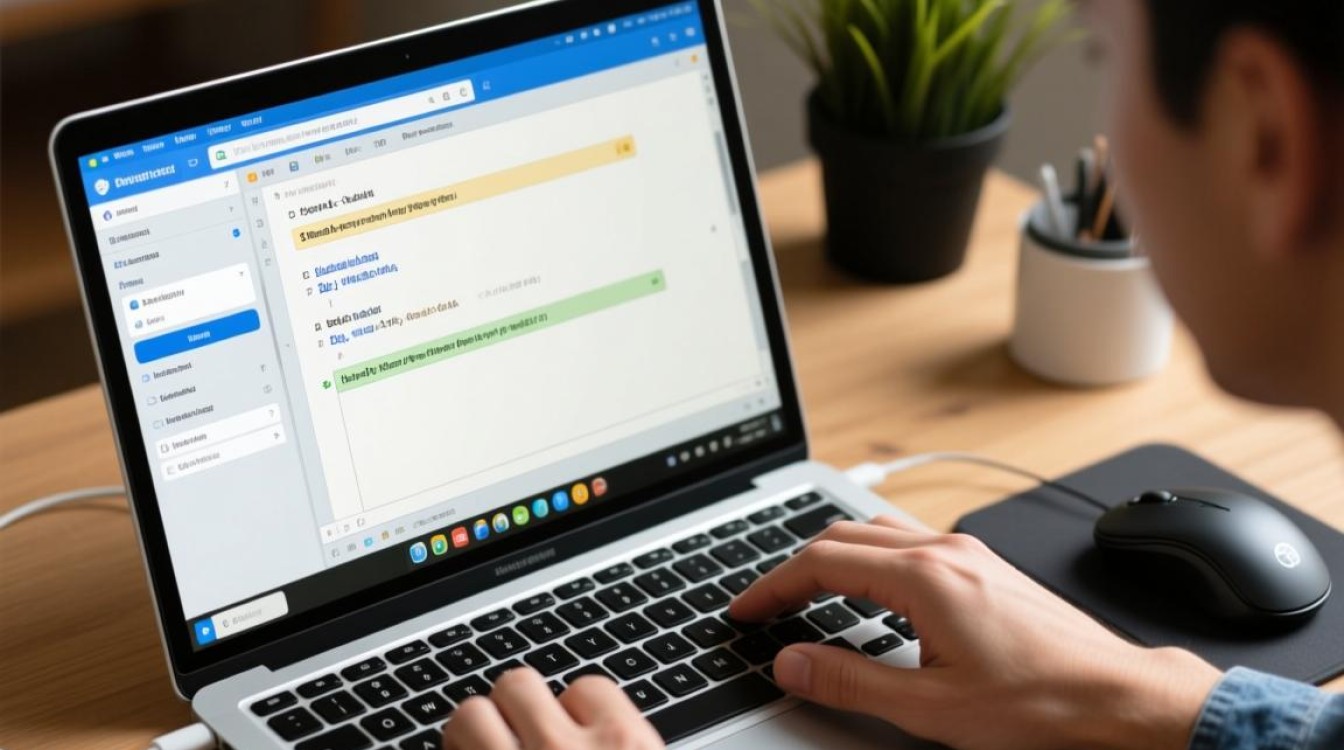
解决方案:
- 重装或更新软件:彻底卸载当前的按键精灵,然后从官方网站下载最新版本进行安装。
- 检查驱动程序:在设备管理器中检查鼠标和键盘的驱动程序是否正常,如有异常,尝试更新或重新安装驱动。
- 系统文件检查:以管理员身份打开命令提示符,输入
sfc /scannow并回车,让系统扫描并修复受损的系统文件。
相关问答FAQs
问题1:为什么按键精灵在游戏中录制完全没有反应,鼠标键盘都录不进去?
解答: 这通常是由两个主要原因造成的,首先是权限问题,请务必确保按键精灵是以管理员身份运行的,其次是游戏自身的保护机制,大多数游戏会使用DirectX/OpenGL接口并内置反作弊系统,它们会阻止像按键精灵这样的第三方程序捕获输入,您需要尝试在按键精灵中切换到“后台模式”进行录制,或者放弃录制,转而使用“图像识别”或“坐标点击”等命令手动编写脚本,因为这种方式不依赖于直接录制输入消息。
问题2:我已经尝试了以管理员身份运行和关闭杀毒软件,但还是无法录制,该怎么办?
解答: 如果基础方法无效,请按以下步骤深入排查:第一,检查目标程序是否为特殊程序(如游戏或银行客户端),如果是,请参考上文表格,尝试切换录制模式,第二,尝试将按键精灵完全卸载后,重启电脑,再从官网下载最新版本重新安装,第三,检查您的输入设备驱动是否正常,或尝试更换一个鼠标/键盘进行测试,如果所有方法都失败,可以考虑联系按键精灵的官方客服,或在官方论坛寻求技术支持,他们可能能提供更具针对性的解决方案。
【版权声明】:本站所有内容均来自网络,若无意侵犯到您的权利,请及时与我们联系将尽快删除相关内容!

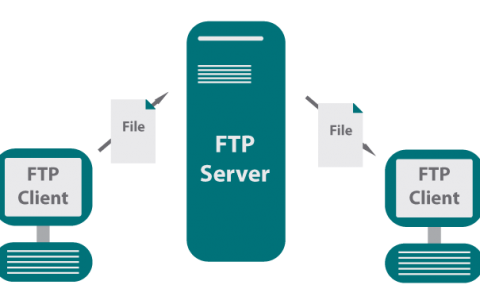




发表回复